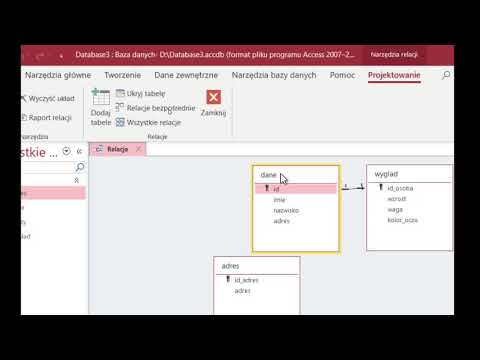Microsoft Excel jest jednym z najczęściej używanych edytorów arkuszy kalkulacyjnych, ponieważ oferuje wiele funkcji, które mogą być przydatne przez lata. Jedną z funkcji jest możliwość dodawania wierszy do arkusza. Jeśli jesteś w sytuacji, w której zdasz sobie sprawę, że przegapiłeś wiersz podczas tworzenia arkusza kalkulacyjnego, nie ma się czym martwić, ponieważ dodawanie wierszy w arkuszu kalkulacyjnym Excel jest tak łatwe.
Kroki
Metoda 1 z 3: Wstawianie wiersza

Krok 1. Znajdź plik Excel, nad którym musisz popracować
Korzystając z przeglądarki plików na komputerze, nawiguj po folderach, aż znajdziesz plik Excel, który chcesz otworzyć.

Krok 2. Otwórz plik, klikając go dwukrotnie
Program Excel uruchomi się automatycznie po otwarciu dokumentu programu Excel na komputerze.

Krok 3. Wybierz arkusz, do którego wstawisz wiersze
W lewym dolnym rogu arkusza znajduje się kilka zakładek. Karty te mogą być oznaczone etykietami Arkusz1, Arkusz2 itp. lub zmienić ich nazwę na preferowaną. Kliknij arkusz, do którego wstawisz wiersze.

Krok 4. Wybierz wiersz
Zrób to, klikając numer wiersza znajdującego się po lewej stronie ekranu.
Możesz także zaznaczyć komórkę w wierszu, powyżej której chcesz wstawić nowy wiersz

Krok 5. Kliknij prawym przyciskiem myszy wybrany wiersz
Pojawi się menu kontekstowe.

Krok 6. Wybierz „Wstaw
” Wiersz zostanie wstawiony powyżej tego, który wybrałeś.
Metoda 2 z 3: Wstawianie wielu wierszy

Krok 1. Otwórz plik Excel, nad którym musisz popracować
Znajdź plik w folderach komputera i kliknij go dwukrotnie, aby go otworzyć.

Krok 2. Wybierz arkusz, do którego wstawisz wiersze
W lewym dolnym rogu arkusza znajduje się kilka zakładek. Karty te mogą być oznaczone etykietami Arkusz1, Arkusz2 itp. lub zmienić ich nazwę na preferowaną. Kliknij arkusz, do którego wstawisz wiersze.

Krok 3. Wybierz liczbę wierszy, które chcesz wstawić
Aby wstawić wiele wierszy, zaznacz wiersze poniżej miejsca, w którym chcesz wstawić wiersze. Zaznacz tę samą liczbę wierszy, jaką chcesz wstawić.
Na przykład, jeśli chcesz wstawić cztery nowe wiersze, wybierz cztery wiersze

Krok 4. Kliknij prawym przyciskiem myszy wybrane wiersze
Pojawi się menu kontekstowe.

Krok 5. Wybierz „Wstaw
” Liczba podświetlonych wierszy zostanie wstawiona nad wybranymi wierszami.
Metoda 3 z 3: Wstawianie niesąsiadujących wierszy

Krok 1. Znajdź plik Excel, nad którym musisz popracować
Korzystając z przeglądarki plików na komputerze, nawiguj po folderach, aż znajdziesz plik, który chcesz otworzyć.

Krok 2. Otwórz plik
Zrób to, klikając go dwukrotnie. Program Excel uruchomi się automatycznie po otwarciu dokumentu programu Excel na komputerze.

Krok 3. Wybierz arkusz, do którego wstawisz wiersze
W lewym dolnym rogu arkusza znajduje się kilka zakładek. Karty te mogą być oznaczone etykietami Arkusz1, Arkusz2 itp. lub zmienić ich nazwę na preferowaną. Kliknij arkusz, do którego wstawisz wiersze.

Krok 4. Wybierz wiersze
Aby wstawić nieprzylegające wiersze, przytrzymaj klawisz CTRL i wybierz nieprzylegające wiersze, klikając lewym przyciskiem myszy.

Krok 5. Kliknij prawym przyciskiem myszy wybrane wiersze
Pojawi się menu kontekstowe.

Krok 6. Wybierz „Wstaw
” Liczba podświetlonych wierszy zostanie wstawiona nad wybranymi wierszami.